Ankstesnėse „Outlook“ versijose (Outlook 2007, 2010 ir 2013) turite galimybę rankiniu būdu nustatyti ir konfigūruoti „Exchange“ paskyrą. Naujausiose „Outlook“ versijose (2016/2019 arba 365) šios parinkties nėra (rankinė sąranka nepalaikoma), o daugelis vartotojų susidurti su problemomis nustatant „Outlook“ su „Exchange“, ypač jei reikia nurodyti URL, prie kurio reikia prisijungti prie įgaliotojo serverio Mainai.
„Outlook 2016/2019“ arba „365“ vienintelis būdas rankiniu būdu nustatyti „Exchange“ paskyrą yra naudoti vietinį konfigūracijos failą XML formatu su visa informacija, reikalinga norint prisijungti prie „Outlook“ prie „Exchange“. serveris. Taigi, šiame vadove rasite išsamias instrukcijas, kaip sukonfigūruoti „Outlook 2016/2019“ arba „365“ su „Exchange“, naudojant vietinį XML failą (dar žinomą kaip „autodiscover.xml“).
Kaip rankiniu būdu sukonfigūruoti „Exchange“ programoje „Outlook 2016/2019/365“ naudojant Autodiscover.xml.
Reikalavimai:
Prieš toliau įtraukdami „Exchange“ paskyrą programoje „Outlook“, atlikdami toliau nurodytus veiksmus, įsitikinkite, kad:
1. Vartotojas jau turi prieigą prie įmonės el. pašto per OWA. (pvz. adresu "https://paštas.įmonė.com/owa/”).
* Pastaba: Pakeisti "paštas.įmonė.com“ su jūsų įmonės domeno pavadinimu arba OWA žiniatinklio adresu.
2. „Exchange“ serveryje sukonfigūruota automatinio atradimo paslauga, o automatinio atradimo URL paskelbtas. Norėdami tai patikrinti:
a. Naršykite ir pabandykite prisijungti naudodami vartotojo kredencialus į vieną iš šių URL:
- https://paštas.įmonė.com/autodiscover/autodiscover.xml.
- https://autodiscover.bendrovė.com/AutoDiscover/AutoDiscover.xml
b. Jei prisijungę pamatysite tinklalapį, kaip parodyta žemiau esančioje ekrano kopijoje (su „ErrorCode“=600 ir 'Pranešimas'= Neteisingas Prašymas, tada automatiškai sukonfigūruota paslauga.
* Pastaba: Jei nematote šio tinklalapio, susisiekite su įmonės administratoriumi ir sužinokite AutoDiscover URL adresą.
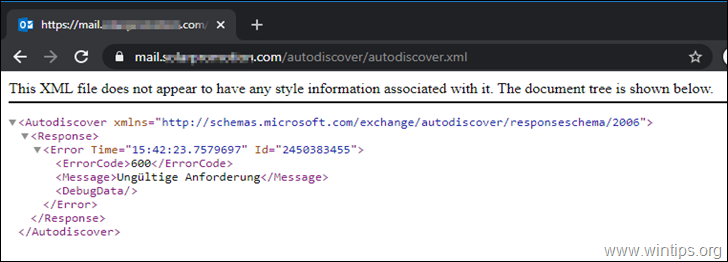
1 žingsnis. Sukurkite vietinį automatinio atradimo XML failą.
1. C: disko šakniniame aplanke sukurkite aplanką ir pavadinkite jį: Automatinis atradimas
2. Atviras Užrašų knygelė ir Kopijuoti įklijuoti toks tekstas:
1.0 utf-8?>
3.Keisti „RedirectUrl“ su jūsų įmonės automatinio atradimo URL.
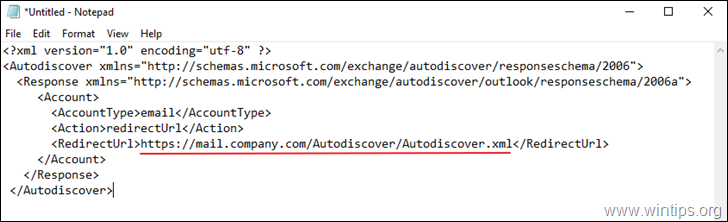
4. Sutaupyti failą aplanke „C:\Autodiscover“ pavadinimu: autodiscover.xml
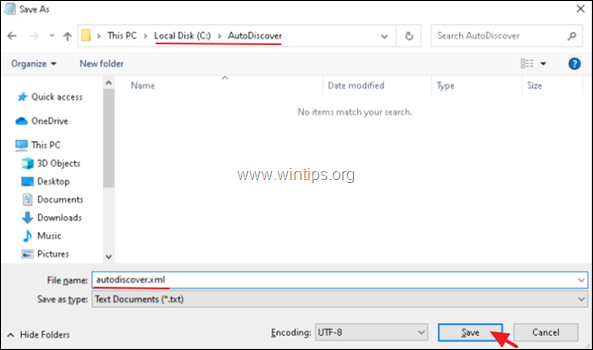
2 žingsnis. Sukonfigūruokite automatinį atradimą registre.
1. Atidarykite registro rengyklę ir eikite į šią vietą:
- HKEY_CURRENT_USER\Software\Microsoft\Office\16.0\Outlook
2. Dešiniuoju pelės mygtuku spustelėkite Outlook raktas ir sukurti a Naujas raktas su vardu: Automatinis atradimas
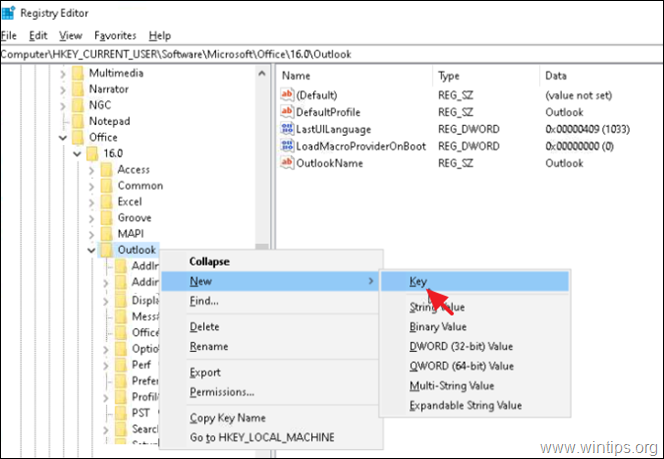
3. Tada pasirinkite Automatinis atradimas klavišą ir dešinėje srityje sukurkite šias reikšmes:
- company.com (REG_SZ) su verte: C:\AutoDiscover\autodiscover.xml
- PreferLocalXML (DWORD) su verte: 1
* Pastaba: Pakeiskite „company.com“ savo įmonės domeno pavadinimu.
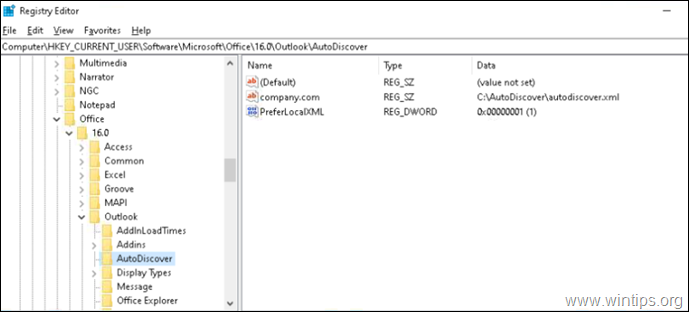
4. Uždarykite registro rengyklę.
3 veiksmas. „Outlook“ nustatykite „Exchange“ paskyrą.
1. Atidarykite „Outlook“ ir paskyros nustatymuose paleiskite Naujas elektroninis paštas paskyros nustatymo vedlys.
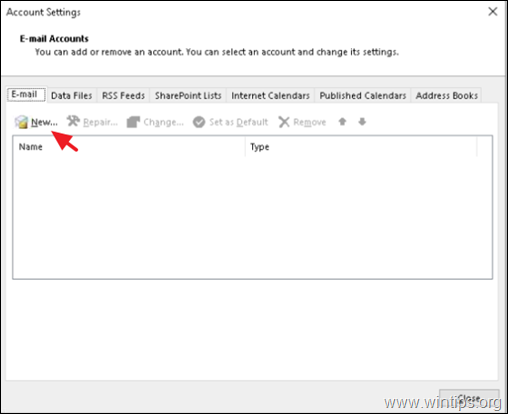
2. Kitame ekrane atitinkamuose laukuose įveskite vartotojo vardą, el. pašto adresą ir slaptažodį ir spustelėkite Kitas.
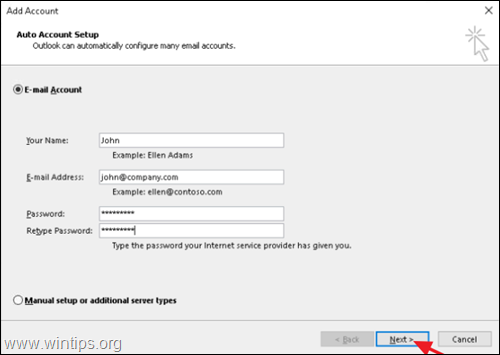
3. Jei viskas klostėsi teisingai, domene būsite paprašyti įvesti vartotojo kredencialus. jei taip, spustelėkite Daugiau pasirinkimų, įveskite DOMAIN VARTOTOJO VARDĄ ir SLAPTAŽODĮ ir spustelėkite GERAI, norėdami pridėti „Exchange“ paskyrą programoje „Outlook“.
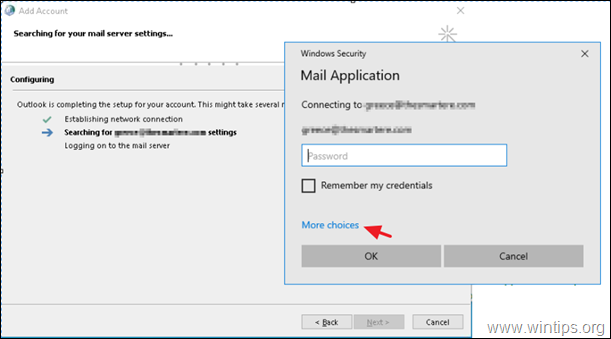
Viskas!
Leiskite man žinoti, ar šis vadovas jums padėjo, palikdami komentarą apie savo patirtį. Prašome pamėgti ir pasidalinti šiuo vadovu, kad padėtumėte kitiems.
Atlikau visus šiuos veiksmus (kurie atrodė daug žadantys), bet vis tiek nepavyko prijungti „Outlook“ su mano įmonės EWS mainų priemone paskyra – net jei ji lengvai prisijungiama naudojant „Outlook for MAc 365“ ir „Windows 10 Mail“ programą (taip pat ir „Outlook“ žiniatinklio programa). Būtų dėkingi už bet kokius tolesnius pasiūlymus. „Windows 10“ yra skirtingų 2.3 žingsnio verčių parinkčių, todėl gali tekti jas papildomai nurodyti?